引言
随着数码产品的普及,SD卡已成为存储数据的重要介质。合理地分区SD卡不仅可以提高数据管理的效率,还能优化存储空间的使用。本文将详细介绍在Windows系统下如何轻松实现SD卡分区,帮助您解锁SD卡的潜能。
分区目的
在进行SD卡分区之前,了解分区目的至关重要。以下是常见的SD卡分区目的:
APP2SD:将应用程序安装到SD卡,释放手机内存,提高系统运行速度。
数据存储:将不同类型的数据分别存储在不同的分区,便于管理和查找。
系统优化:通过分区优化系统性能,解决系统内存不足的问题。
分区步骤
准备工作
软件准备:下载并安装分区软件,如PQmagic、EaseUS Partition Master等。
硬件准备:将SD卡插入电脑的SD卡槽或使用读卡器连接。
分区操作
以下以PQmagic为例,介绍具体的分区步骤:
连接SD卡:将SD卡插入电脑,在“我的电脑”中找到SD卡的盘符。
打开分区软件:打开PQmagic,选择SD卡的盘符。
删除分区:右键点击SD卡,选择“删除分区”,然后点击“是”确认删除。
创建分区:右键点击空白区域,选择“创建分区”。
设置分区参数:
分区大小:根据需求设置每个分区的大小。
文件系统:通常选择FAT32或EXT4,FAT32适用于Windows系统,EXT4适用于Linux系统。
卷标:为分区设置一个标识名称,便于识别。
应用更改:点击“应用”按钮,软件开始分区。
格式化分区:分区完成后,右键点击每个分区,选择“格式化”,然后点击“开始”进行格式化。
注意事项
备份数据:在分区前,请确保备份SD卡中的重要数据,以免丢失。
谨慎操作:分区过程中,请谨慎操作,避免误删分区。
兼容性:不同手机和系统对SD卡分区的格式要求不同,请根据实际情况选择合适的文件系统。
总结
通过以上步骤,您可以在Windows系统下轻松实现SD卡分区。合理分区SD卡不仅可以提高数据管理的效率,还能优化存储空间的使用,让您的数码生活更加便捷。